Szerző:
Robert Simon
A Teremtés Dátuma:
23 Június 2021
Frissítés Dátuma:
24 Június 2024
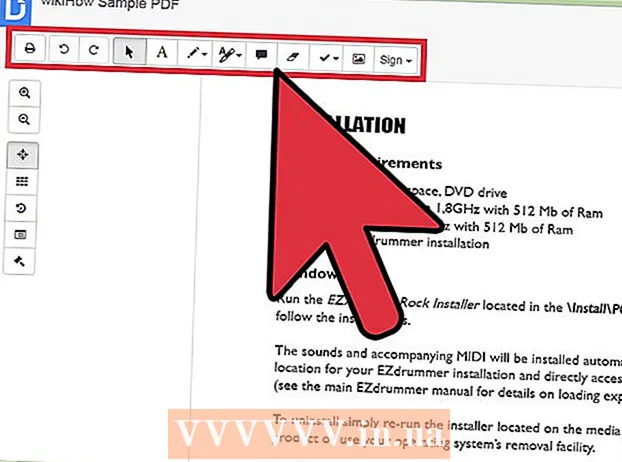
Tartalom
- Lépni
- 2/2 módszer: A fájl konvertálása a Google Drive használatával
- 2/2 módszer: PDF-szerkesztő alkalmazás használata a Google Drive-ban
Van PDF fájlja szerkeszteni kívánt szöveggel? Magát a fájlt nem szerkesztheti, de a Google Drive segítségével kivonhatja a szöveget a PDF-fájlból, és átmásolhatja azt egy szokásos dokumentumba. Ezután szerkesztheti azt a dokumentumot, és elmentheti a kívánt fájlformátumban. Használhat olyan alkalmazásokat is a Google Drive-ban, amelyek lehetővé teszik szöveg, rajzok és megjegyzések hozzáadását egy PDF-dokumentumhoz.
Lépni
2/2 módszer: A fájl konvertálása a Google Drive használatával
 Jelentkezzen be a Google Drive-ba. Feltöltheti PDF-fájljait Google Drive-fiókjába, hogy a fájlokat konvertálhatóvá (konvertálhassa) szerkeszthető szöveggé. Ez nem mindig megy jól; néhány pdf fájl állandó. Akárhogy is, az eredeti PDF fájlt így nem szerkeszti. Ehelyett a Google Drive létrehoz egy külön Google Docs fájlt, amely a PDF fájlból másolt szöveget tartalmazza.
Jelentkezzen be a Google Drive-ba. Feltöltheti PDF-fájljait Google Drive-fiókjába, hogy a fájlokat konvertálhatóvá (konvertálhassa) szerkeszthető szöveggé. Ez nem mindig megy jól; néhány pdf fájl állandó. Akárhogy is, az eredeti PDF fájlt így nem szerkeszti. Ehelyett a Google Drive létrehoz egy külön Google Docs fájlt, amely a PDF fájlból másolt szöveget tartalmazza. - Ezt a Google Drive webhelyén kell megtennie. Ilyen módon nem konvertálhat fájlokat az okostelefon vagy táblagép Google Drive alkalmazásában.
 Töltse fel a PDF fájlt a Google Drive-ra. Ezt többféleképpen megteheti a Google Drive webhelyén:
Töltse fel a PDF fájlt a Google Drive-ra. Ezt többféleképpen megteheti a Google Drive webhelyén: - Kattintson és húzza a PDF fájlt a böngésző képernyőjére, hogy közvetlenül feltöltse a Drive-ra.
- A Google Drive-ban kattintson az "Új", majd a "Fájlok feltöltése" gombra. Ezután megtalálhatja és feltöltheti a PDF fájlt.
 Kattintson a jobb gombbal a feltöltött fájlra. A fájl feltöltése után kattintson a jobb gombbal rá a Drive képernyőn.
Kattintson a jobb gombbal a feltöltött fájlra. A fájl feltöltése után kattintson a jobb gombbal rá a Drive képernyőn.  Válassza a "Megnyitás" → "Google Dokumentumok" lehetőséget. Ezután megnyílik egy új fül, és a Google Dokumentumok megkezdi a fájl konvertálását. Ez eltarthat egy ideig, különösen, ha nagy PDF fájlról van szó.
Válassza a "Megnyitás" → "Google Dokumentumok" lehetőséget. Ezután megnyílik egy új fül, és a Google Dokumentumok megkezdi a fájl konvertálását. Ez eltarthat egy ideig, különösen, ha nagy PDF fájlról van szó.  Szerkessze az új Google Dokumentumok fájlt. Megnyílik az új Google Docs-fájlja, amelyen a Drive minden fájlt ki tudott nyerni a PDF-fájlból. Egyes karakterek helytelenül jelenhetnek meg, különösen, ha a PDF fájl betűtípusát nehezen olvasható.
Szerkessze az új Google Dokumentumok fájlt. Megnyílik az új Google Docs-fájlja, amelyen a Drive minden fájlt ki tudott nyerni a PDF-fájlból. Egyes karakterek helytelenül jelenhetnek meg, különösen, ha a PDF fájl betűtípusát nehezen olvasható. - Sok esetben a Drive nem tudja konvertálni a PDF fájlt szerkeszthető szöveggé. Ezután megkapja a "Nem lehet konvertálni dokumentumot" üzenetet.
2/2 módszer: PDF-szerkesztő alkalmazás használata a Google Drive-ban
 Kattintson a "Saját meghajtó" elemre a Google Drive képernyő tetején. Használhat olyan alkalmazást, amely lehetővé teszi tartalom hozzáadását a PDF-fájlhoz és az oldalak eltávolítását. A PDF-fájlból nem törölhet szöveget, de szöveget, rajzokat és megjegyzéseket hozzáadhat.
Kattintson a "Saját meghajtó" elemre a Google Drive képernyő tetején. Használhat olyan alkalmazást, amely lehetővé teszi tartalom hozzáadását a PDF-fájlhoz és az oldalak eltávolítását. A PDF-fájlból nem törölhet szöveget, de szöveget, rajzokat és megjegyzéseket hozzáadhat.  Válassza a „Tovább” → „További alkalmazások összekapcsolása” lehetőséget. Ezután meglátja az összes alkalmazást, amelyet a Google Drive-ban használhat.
Válassza a „Tovább” → „További alkalmazások összekapcsolása” lehetőséget. Ezután meglátja az összes alkalmazást, amelyet a Google Drive-ban használhat.  Keressen rá a "pdf editor" kifejezésre. Ekkor megjelenik az alkalmazások listája, amelyek lehetővé teszik a PDF fájlok szerkesztését.
Keressen rá a "pdf editor" kifejezésre. Ekkor megjelenik az alkalmazások listája, amelyek lehetővé teszik a PDF fájlok szerkesztését.  Keressen egy alkalmazást, amely azt csinálja, amit szeretne. Menjen végig az eredmények között, és keressen egy alkalmazást, amely elvégezheti a szükséges szerkesztéseket. Ezen alkalmazások egyike sem tudja szerkeszteni a PDF-fájlban már szereplő szöveget, de hozzáadhat vele tartalmat.
Keressen egy alkalmazást, amely azt csinálja, amit szeretne. Menjen végig az eredmények között, és keressen egy alkalmazást, amely elvégezheti a szükséges szerkesztéseket. Ezen alkalmazások egyike sem tudja szerkeszteni a PDF-fájlban már szereplő szöveget, de hozzáadhat vele tartalmat.  Az alkalmazás telepítéséhez kattintson a "Link" gombra.
Az alkalmazás telepítéséhez kattintson a "Link" gombra. Erősítse meg, hogy össze szeretné kapcsolni az alkalmazást a fiókjával (ha a rendszer kéri). Egyes alkalmazások hozzáférést kérnek a Google + -profilodhoz. Ezután meg kell erősítenie beleegyezését.
Erősítse meg, hogy össze szeretné kapcsolni az alkalmazást a fiókjával (ha a rendszer kéri). Egyes alkalmazások hozzáférést kérnek a Google + -profilodhoz. Ezután meg kell erősítenie beleegyezését.  Nyissa meg a PDF fájlt az új alkalmazásban. A fájlt duplán kattintva nyithatja meg a Google Drive-ban. Ha több alkalmazást is társított a dokumentumok megnyitásához, a kettős kattintás helyett kattintson a jobb gombbal a fájlra. Ezután válassza a „Megnyitás ezzel” lehetőséget, és válassza ki az új alkalmazást.
Nyissa meg a PDF fájlt az új alkalmazásban. A fájlt duplán kattintva nyithatja meg a Google Drive-ban. Ha több alkalmazást is társított a dokumentumok megnyitásához, a kettős kattintás helyett kattintson a jobb gombbal a fájlra. Ezután válassza a „Megnyitás ezzel” lehetőséget, és válassza ki az új alkalmazást.  Szerkessze a fájlt. A fájl szerkesztésére használható eszközök a dokumentum tetején találhatók. A választott alkalmazástól függően ezek tartalmazzák a szövegmezők hozzáadását, rajzok hozzáadását vagy képek importálását. Nem szerkesztheti a meglévő szöveget.
Szerkessze a fájlt. A fájl szerkesztésére használható eszközök a dokumentum tetején találhatók. A választott alkalmazástól függően ezek tartalmazzák a szövegmezők hozzáadását, rajzok hozzáadását vagy képek importálását. Nem szerkesztheti a meglévő szöveget.



